佳能G1810打印机驱动是一款专为佳能G1810打印机设计的驱动程序,可以让打印机能够正常运行。通过安装佳能G1810打印机驱动,能够顺利地将打印机连接到计算机,并可以解决所有打印机使用过程中遇到的各种问题,是打印机必备的一款硬件驱动工具。
佳能G1810打印机驱动注意事项
1、系统最好是没有安装过打印机驱动,有如之前安装过请先删除,保证Print Spooler服务启动
2、当前系统在安装打印驱动前最好先重启下,然后退出所有的杀毒软件
3、打印机保持开机,无故障灯亮。USB线先不要接,等安装程序提示插线的时候再插
4、如果是网络打印机:安装驱动前,要插好网线,再执行安装程序,选择网络接连(LAN连接),安装完成后如果不能打印重启一下电脑再测试.
5、无线打印机应先连好无线网络再进行驱动安装.
佳能G1810打印机驱动常见问题
一、安装过程中,没有发现连接的打印机,该怎么办?
重新插拨打印机的USB电缆,把打印机的电源关了再开,要是还解决不了往下看
1、检查 USB 电缆是否已被牢固地插入计算机和打印机上的 USB 端口中
2、确认打印机已插上并打开电源
3、在 我的电脑 或 计算机 上点右键选管理——>设备管理器 打开后重新插拨USB电缆 这时窗口会刷新,看是否检测到新硬件。
(能检测到重新运行安装程序,检测不到换条USB线或换其它端口再试)
4、拔下其他 USB 设备: 如果您的电脑上连接了多个 USB 设备(如其它打印机),则电脑可能无法为 USB 端口供给足够的电源,从而无法检测到所有 USB 设备。 拔下不使用的其它 USB 设备。
5、确认所装的驱动支持您的打印机型号
6、把打印机接到 其它电脑上试试,不行联系客服。
佳能G1810打印机驱动对应打印机参数
打印分辨率:4800x1200dpi
打印页面:A4
打印速度:黑白8.8ipm;彩色5.0ipm
墨盒:黑色GI-890BK,彩色GI-890C/M/Y
接口:USB2.0
硬件ID:USBPRINT\CanonG1010_series9BAC
佳能G1810打印机驱动使用点评
非常好用的打印机驱动工具,旨在为了帮助用户更好地使用打印机,可以对打印机进行各种设置。
∨ 展开







 文小言App最新版
文小言App最新版 语音转换文字软件
语音转换文字软件 住小家装修软件版
住小家装修软件版 装饰装修软件版
装饰装修软件版 店铺装修宝平台版
店铺装修宝平台版 真实台球(RealPool3D)
真实台球(RealPool3D) 魔法少女小圆MagiaExedra
魔法少女小圆MagiaExedra bwd盒安卓版
bwd盒安卓版 音魔变声器app最新版
音魔变声器app最新版 春巫
春巫 sushiroll3d
sushiroll3d 艾里的房子和城市
艾里的房子和城市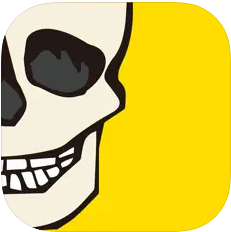 3Dbody解剖appv8.8.61
3Dbody解剖appv8.8.61 手机数据恢复大师免费版
手机数据恢复大师免费版 至高神
至高神 兄弟Brother HL-2260D驱动
兄弟Brother HL-2260D驱动 佳能Canon IC MF4012b一体机驱动
佳能Canon IC MF4012b一体机驱动 联想Lenovo LJ2250N驱动
联想Lenovo LJ2250N驱动






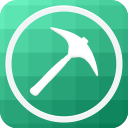


 清华同方荀子笔手写板驱动
清华同方荀子笔手写板驱动 摩托罗拉v3驱动官方版
摩托罗拉v3驱动官方版 联想启天m6900笔记本网卡驱动
联想启天m6900笔记本网卡驱动 CanonLBP6018打印机驱动
CanonLBP6018打印机驱动 CanonLBP6200d打印机驱动
CanonLBP6200d打印机驱动 佳能LBP6670dn打印机驱动
佳能LBP6670dn打印机驱动 佳能LBP6780x打印机驱动
佳能LBP6780x打印机驱动 佳能LBP8750n打印机驱动
佳能LBP8750n打印机驱动 t60显卡驱动程序
t60显卡驱动程序 w700驱动程序
w700驱动程序 罗技k260无线键盘驱动
罗技k260无线键盘驱动 7300le显卡驱动
7300le显卡驱动 海信u8驱动程序
海信u8驱动程序 佳能LBP215x打印机驱动
佳能LBP215x打印机驱动 佳能LBP162dw打印机驱动
佳能LBP162dw打印机驱动 佳能LBP222dn打印机驱动
佳能LBP222dn打印机驱动 佳能LBP223dw打印机驱动
佳能LBP223dw打印机驱动 佳能LBP6018w打印机驱动
佳能LBP6018w打印机驱动